 Accueil
>
Conseils et astuces sur PowerPoint
> Comment copier un Google Slides
Accueil
>
Conseils et astuces sur PowerPoint
> Comment copier un Google Slides
Pendant la production ou la conception d'une présentation, vous pouvez ressentir le besoin de reprendre des informations d'une certaine diapositive qui a été produite précédemment. Dans d'autres cas, vous pouvez ressentir le besoin de copier votre diapositive sur une autre diapositive par-dessus l'exigence. Pour couvrir cet aspect, vous devez reconnaître la procédure expliquant la copie d'une diapositive. Pour cela, l'article expose le concept de copie de diapositives et présente un guide détaillé sur la façon de copier un Google Slides facilement.
comment copier un Google Slides
Copier un Google Slidese sur une autre présentation est une tâche relativement facile que de nombreux utilisateurs trouvent nécessaire dans les cas où les informations qu'ils doivent rencontrer sont importantes. Pour comprendre le processus simple expliquant comment faire une copie d'un Google Slides d'une présentation existante sur un document similaire ou une autre diapositive de présentation, vous devez couvrir les étapes expliquées comme suit.
Étape 1. Ouvrir une présentation dans Google Slides
Ouvrez les diapositives de la présentation dans Google Slides en cliquant sur l'icône du dossier et observez le panneau de gauche qui affiche les vignettes de votre présentation.

Étape 2. Copie de la diapositive
Passez la souris sur la diapositive que vous souhaitez copier. Vous pouvez soit faire un clic droit sur la diapositive pour sélectionner l'option " Copier ", soit utiliser les touches de raccourci " Ctrl + C " lorsque la diapositive est sélectionnée.
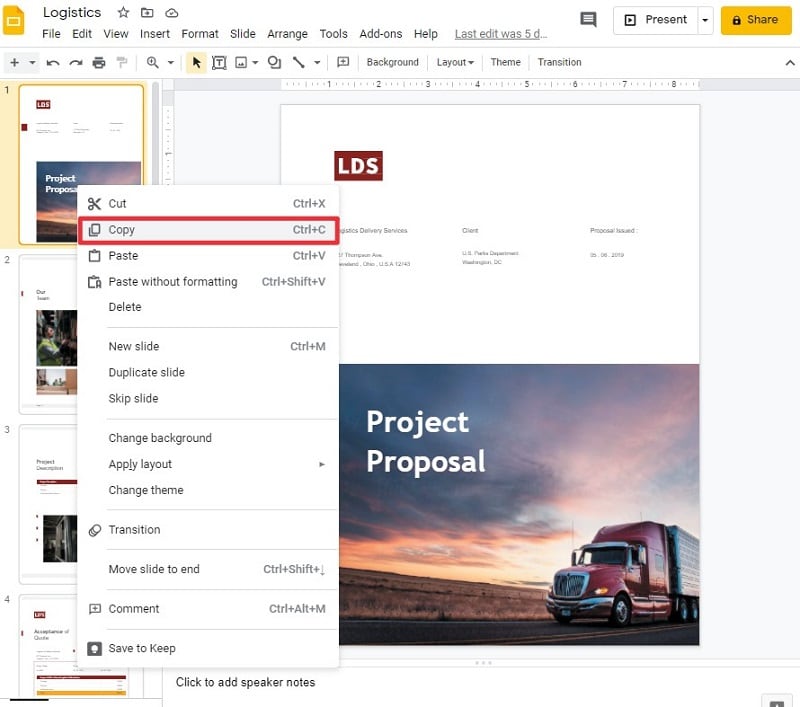
Étape 3. Coller la diapositive
Déplacez-vous vers la position où vous souhaitez coller la diapositive dans Google Slides. Il suffit de faire un clic droit sur le panneau similaire ou d'utiliser le raccourci clavier " Ctrl+V " pour coller la diapositive à l'endroit souhaité.
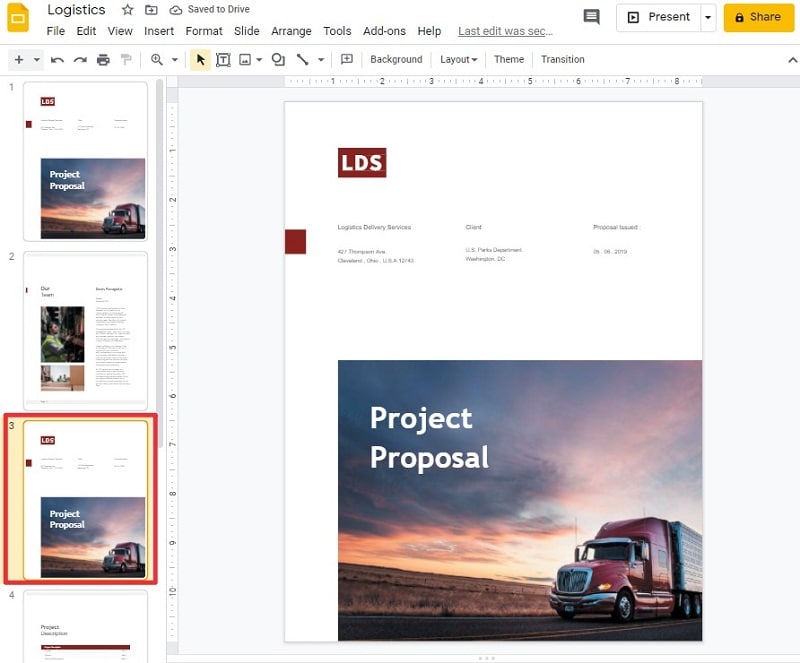
Un éditeur PDF puissant pour vous
Les présentations sont un format de fichier clé qui est assez courant parmi les personnes impliquées dans la description et l'exécution de projets sur le marché. Parallèlement à l'observation de l'importance de ce format, il existe un autre format qui a acquis une reconnaissance excessive au sein de la société pour son modèle robuste. Le format de fichier PDF a pour but d'offrir aux utilisateurs une facilité de lecture et de consultation des documents. Ce format étant solidement établi, il existe des éditeurs efficaces qui ont été conçus pour le format de fichier PDF. Cet article présente au marché un éditeur de PDF productif et compétent sous le nom dePDFelement. Il comporte plusieurs outils d'édition et de conversion que l'on peut qualifier d'ultramodernes.
 100% sécurité garantie
100% sécurité garantie  100% sécurité garantie
100% sécurité garantie  100% sécurité garantie
100% sécurité garantie  100% sécurité garantie
100% sécurité garantie Par la suite, il vous offre également différentes fonctionnalités telles que l'ajout de commentaires dans les documents et la révision de différents fichiers sans même les convertir dans d'autres formats. Tout en vous permettant d'ajouter des signatures numériques pour assurer l'authenticité des documents, PDFelement vous présente diverses techniques de protection qui en font un choix efficace pour l'édition de PDF. La dernière mise à jour de ce logiciel comprend une interface améliorée pour travailler avec. La vitesse de traitement de la plateforme a été portée à 300x dans la nouvelle mise à jour. Les utilisateurs ont désormais la possibilité de partager leurs fichiers sur le service en nuage dédié de cette plateforme.
Comment copier le texte d'un PDF
PDFelement vous offre la plateforme parfaite pour gérer tous les types de contenu à travers son interface grâce à son ensemble d'outils efficaces. La copie de texte à partir d'un fichier PDF est tout à fait ce que vous avez appris dans la rubrique Comment dupliquer une diapositive dans Google Slides. Pour réussir à copier le texte d'un fichier PDF, vous devez suivre les étapes expliquées ci-dessous.
Étape 1. Ouvrir le document PDF
Téléchargez et installez PDFelement sur votre appareil et lancez la plateforme pour ouvrir un fichier PDF. Sélectionnez " Ouvrir des fichiers " dans la fenêtre d'accueil et parcourez le fichier PDF dont vous avez besoin dans le processus.
 100% sécurité garantie
100% sécurité garantie  100% sécurité garantie
100% sécurité garantie  100% sécurité garantie
100% sécurité garantie  100% sécurité garantie
100% sécurité garantie 
Étape 2. Copie du texte
Une fois le fichier ouvert, vous devez taper sur le texte que vous souhaitez copier. Sélectionnez le texte dans le document et cliquez simplement avec le bouton droit de la souris sur " Copier " ou utilisez les touches de raccourci " Ctrl + C " pour exécuter le processus. Vous pouvez ensuite coller le texte copié vers votre destination.

Étape 3. Enregistrer le fichier PDF
Lorsque vous avez fini de copier et de coller votre texte PDF dans le fichier ou dans un autre document, vous devez sélectionner l'onglet " Fichier " dans le menu disponible et choisir l'option " Enregistrer sous " pour enregistrer le nouveau document PDF.
 100% sécurité garantie
100% sécurité garantie  100% sécurité garantie
100% sécurité garantie  100% sécurité garantie
100% sécurité garantie  100% sécurité garantie
100% sécurité garantie 
Si vous recherchez un guide efficace expliquant comment copier efficacement des diapositives dans Google Slides, vous devez suivre la procédure fournie dans l'article pour plus de commodité.
Téléchargement gratuit or Acheter PDFelement right now!
Téléchargement gratuit or Acheter PDFelement right now!
Essai gratuit right now!
Essai gratuit right now!

 100% sécurisé |
100% sécurisé |




Clara Durand
chief Editor